أنشئ موقعًا إلكترونيًا لحجز المواعيد لخدمات التجميل مثل Booksy باستخدام WordPress
نشرت: 2024-07-18تدور أعمال التجميل اليوم حول راحة العملاء، وقد أحدثت مواقع الحجز مثل Booksy ثورة في طريقة وصولنا إلى خدمات التجميل. تخيل أنك بحاجة إلى قصة شعر أو مانيكير أو تدليك في اللحظة الأخيرة قبل حدث كبير - فهذه المنصات تجعل من السهل العثور على المواعيد وحجزها مع المتخصصين المهرة في منطقتك. لا مزيد من الاتصال أو التعامل مع الخطوط المزدحمة أو العمل في ساعات الصالون. وبدلاً من ذلك، يمكنك التصفح والمقارنة والحجز عبر الإنترنت في أي وقت يناسبك.
سنوضح لك في هذا البرنامج التعليمي كيفية إنشاء موقع ويب لخدمات التجميل مثل Booksy باستخدام WordPress. سواء كنت محترفًا في مجال التجميل وتتطلع إلى توسيع نطاق وصولك أو رائد أعمال لديه فكرة إنشاء سوق متعدد البائعين، فإن هذا الدليل سيزودك بالمعرفة التي تحتاجها للبدء.
دعونا الغوص في!
بضع كلمات عن مواقع حجز خدمات التجميل
مثل هذه المواقع عبارة عن منصات عبر الإنترنت حيث يمكن للعملاء العثور على خدمات التجميل وحجزها مثل تصفيف الشعر وتقليم الأظافر والمنتجعات الصحية والتدليك. وهي تنقسم عادة إلى فئتين:
- مواقع الويب الخاصة ببائع واحد – موقع ويب مخصص لصالون تجميل أو منتجع صحي واحد حيث يمكن للعملاء حجز الخدمات مع مقدمي خدمات محددين. إنه مثالي للشركات المحلية التي تتطلع إلى تسهيل عملية الحجز الخاصة بها.
- الأسواق – تستضيف هذه المنصات العديد من محترفي التجميل عبر مجالات مختلفة. يمكن للعملاء تصفح مقدمي الخدمات المختلفين وقراءة المراجعات ومقارنة الأسعار وحجز المواعيد. ومن الأمثلة الرائعة على ذلك شركة Booksy، التي أصبحت مشهورة بتقديم مجموعة واسعة من خدمات التجميل في مكان واحد.
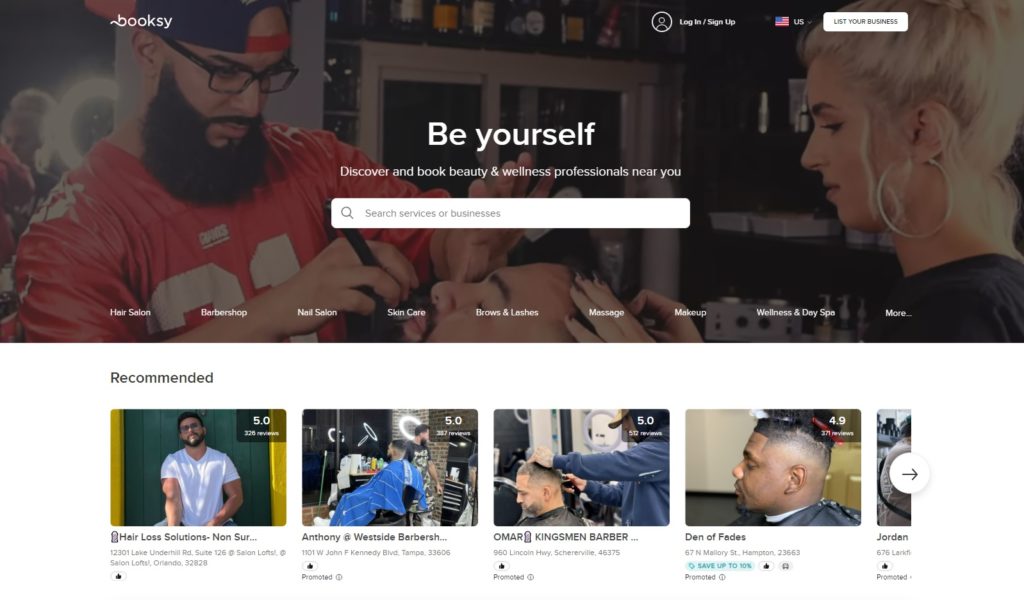
المتطلبات الأساسية لإطلاق موقع حجز خدمات التجميل
قبل البدء في إنشاء موقع الويب الخاص بك لحجز خدمات التجميل، تأكد من حصولك على الأساسيات التالية:
- اسم النطاق - ابحث عن اسم نطاق جذاب.
- خطة الاستضافة – اختر مزود استضافة موثوقًا به. يمكن أن تساعدك قائمتنا الخاصة بموفري استضافة WordPress المشهورين في الاختيار.
- تثبيت WordPress – يتم تقديم ميزة تثبيت WP بنقرة واحدة من قبل معظم موفري الاستضافة.
- سمة WordPress – اختر سمة تتوافق مع علامتك التجارية وأسلوبك. تحقق من نظرة عامة على أفضل سمات WordPress لحجز المواعيد.
- مكون WordPress الإضافي - اختر مكونًا إضافيًا للدليل يحتوي على جميع الميزات الضرورية (إليك قائمة بأفضل المكونات الإضافية للدليل في WordPress).
نوصي باستخدام MeetingHive، وهو قالب WordPress حديث لحجز المواعيد، جنبًا إلى جنب مع HivePress، وهو مكون WordPress الإضافي متعدد الأغراض والذي سيعمل على تشغيل ميزات الحجز والسوق الخاصة بك.
الآن، دعونا ننتقل إلى الجزء التعليمي!
خطوات إنشاء منصة حجز خدمات التجميل
نقطة البداية هي تثبيت الأدوات اللازمة. أولاً، لنقم بتثبيت سمة MeetingHive.
تثبيت MeetingHive
انتقل إلى لوحة تحكم WP > المظهر > السمات . انقر فوق الزر "تحميل السمة" وحدد ملف MeetingHive ZIP. بمجرد التحميل، تابع تثبيت السمة وتنشيطها.
بعد تثبيت MeetingHive، ستظهر لك مطالبة بتثبيت المكونات الإضافية الموصى بها، بما في ذلك HivePress. تعتبر هذه المكونات الإضافية ضرورية لوظائف موقع الويب الخاص بك، لذلك ما عليك سوى النقر على الرابط لتثبيتها وتنشيطها جميعًا.
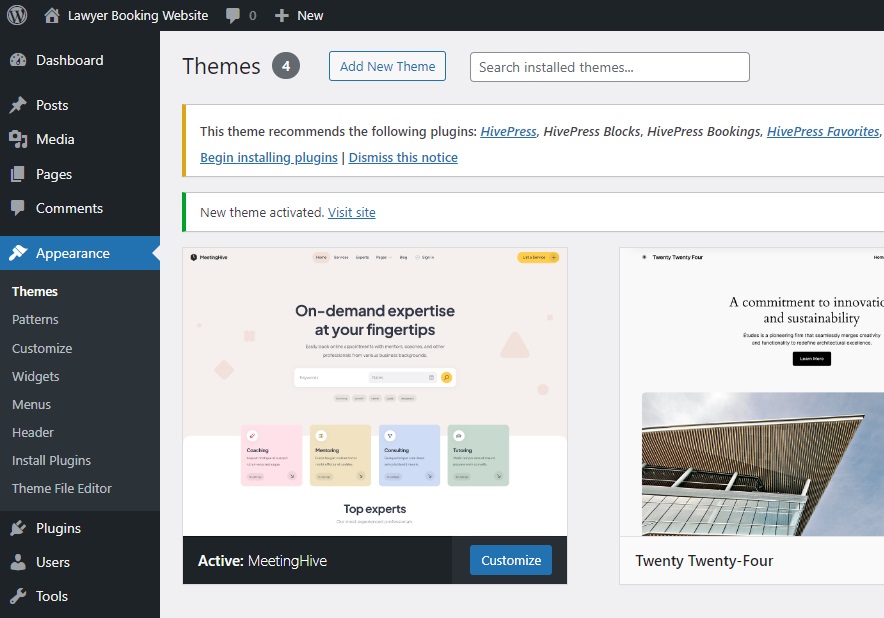
للحصول على دليل مرئي، راجع الفيديو أدناه، الذي يوضح كيفية تثبيت MeetingHive والمكونات الإضافية الضرورية.
إضافة فئات خدمة التجميل
لجعل موقع خدمات التجميل الخاص بك منظمًا وسهل الاستخدام، من المهم إنشاء فئات مختلفة لخدمات التجميل المختلفة. في هذا البرنامج التعليمي، سنضيف فئات مثل "صالون الشعر" و"صالون الأظافر" و"العناية بالبشرة" و"التدليك".
انتقل إلى لوحة المعلومات > القوائم > قسم الفئات . هنا يمكنك تسمية فئتك وإدخال الوصف واختيار الرمز المناسب وتعيين اللون. يمكنك أيضًا إنشاء تسلسل هرمي للفئة عن طريق تحديد الأصل. عند الانتهاء، انقر فوق إضافة فئة .
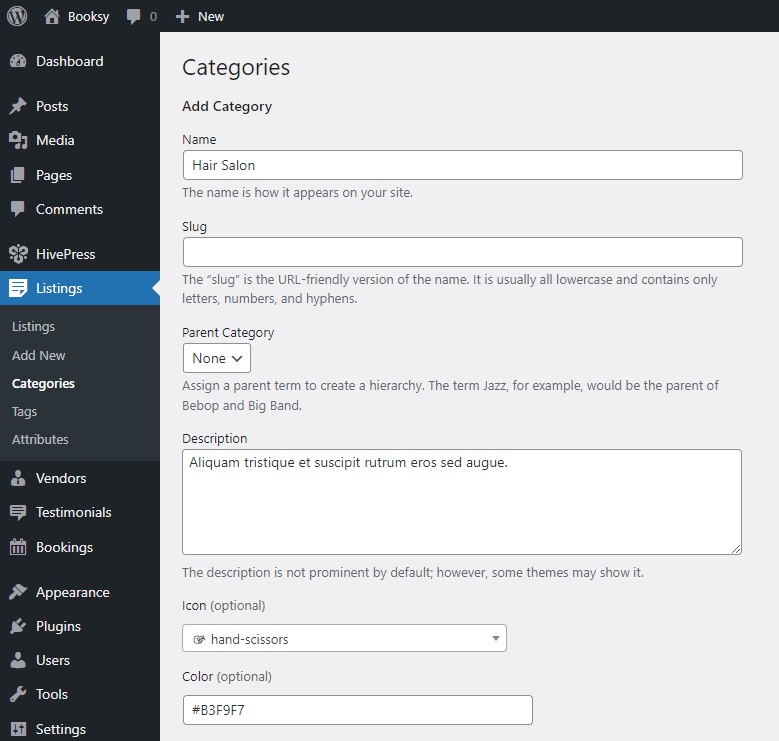
تذكر أنه يمكنك إضافة أي عدد تريده من الفئات باتباع نفس الخطوات.
إضافة حقول مخصصة
بعد ذلك، يجب عليك إضافة بعض الحقول المخصصة للسماح لمحترفي التجميل بتقديم معلومات مفصلة حول خدماتهم. باستخدام MeetingHive، يمكنك إضافة عدد غير محدود من الحقول المخصصة ومرشحات البحث. على سبيل المثال، لنقم بإنشاء حقل "طريقة الدفع" للسماح للمحترفين بتحديد ما إذا كانوا يقبلون الدفعات نقدًا أو عبر بطاقة الائتمان أو كليهما.
لإنشاء حقل مخصص جديد، انتقل إلى لوحة المعلومات > القوائم > السمات > إضافة جديد ، وابدأ بتسمية الحقل. في قسم التحرير ، حدد الحقل الخاص بك على أنه قابل للتحرير حتى يتمكن المحترفون من ملئه عند إدراج خدمتهم. ثم، تحتاج إلى تعيين نوع الحقل. في الحالة المطروحة، سنختار نوع الحقل "مربعات الاختيار" للسماح بتحديد خيارات متعددة. وأخيرًا، قرر ما إذا كان هذا الحقل مطلوبًا أم لا. في قسم البحث ، قم بتحويل الحقل إلى عامل تصفية بحث حتى يتمكن العملاء من استخدامه لتصفية القوائم عن طريق وضع علامة عليه كقابل للتصفية. ثم استخدم نوع الحقل "مربعات الاختيار" مرة أخرى.
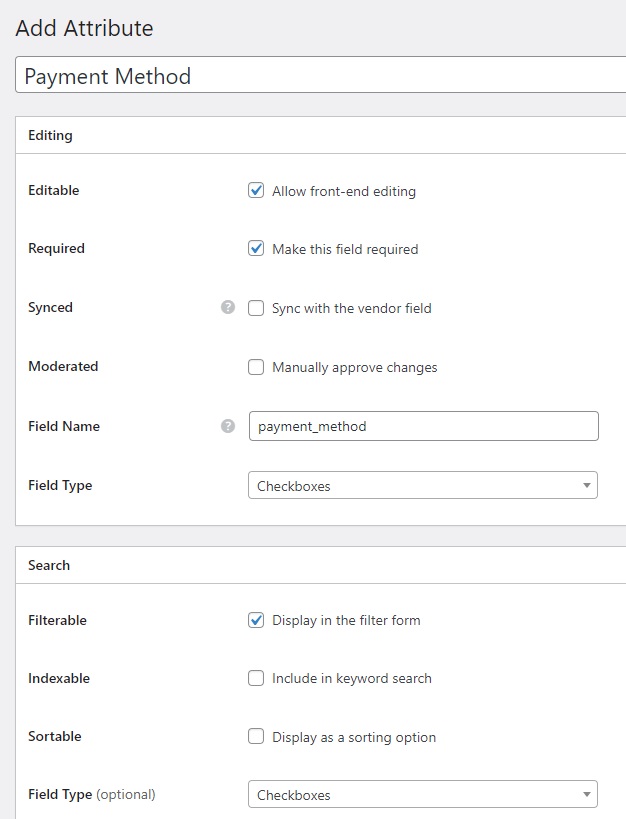
أخيرًا، في قسم العرض ، يمكنك اختيار مناطق القالب التي تريد إظهار هذا الحقل فيها وتعيين تنسيق العرض باستخدام الرموز المميزة المتاحة. يمكنك أيضًا تحديد أيقونة مناسبة لعرضها بجانب الحقل. على سبيل المثال، سنقوم بتعيين الكتلة (الثانوية) والصفحة (الثانوية) كمساحات عرض ونستخدم %icon% %value% كتنسيق العرض. إذا كنت تفضل عدم إظهار الرمز، فاستخدم %label%: %value% بدلاً من.
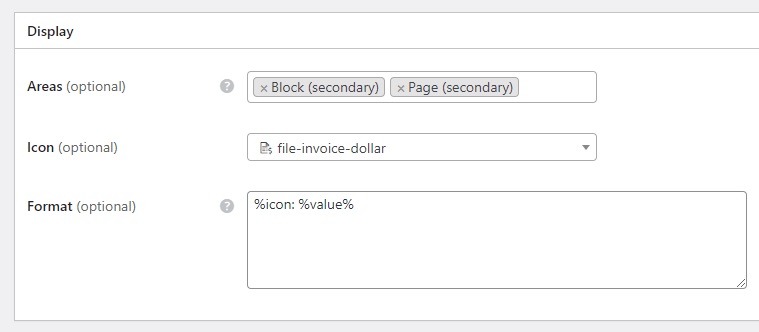
عند الانتهاء، اضغط على زر النشر . بعد ذلك، سيظهر زر خيارات التحرير الجديد في قسم التحرير . سنتبع ذلك لإضافة خيارين: "النقد" و"البطاقة"، وسيتمكن البائعون من اختيار طريقة واحدة أو كليهما.
هذا كل شيء! سيظهر هذا الحقل الآن في نموذج تقديم القائمة. تذكر إضافة حقول حيوية أخرى، مثل "رقم الاتصال" أو "مكالمة منزلية".
إضافة حقول البائع
سيحتاج العملاء إلى مزيد من التفاصيل حول محترفي التجميل قبل حجز موعد. ولهذا السبب يجب عليك أيضًا إضافة حقول ملف تعريف البائع في لوحة المعلومات > البائعين > السمات > قسم إضافة جديد . يمكنك القيام بذلك بنفس الطريقة التي أضفنا بها حقول القائمة.
على سبيل المثال، دعونا نضيف حقل "الخبرة" للسماح للمتخصصين بتقديم معلومات حول فترة خبرتهم. ومع ذلك، هذه المرة، يعد استخدام نوع الحقل "تحديد" أفضل حيث يمكن للبائعين اختيار خيار واحد فقط. كما أنه ليس من الضروري جعل حقل البائع قابلاً للبحث إلا إذا كنت ستسمح بالبحث عن البائعين بجانب القوائم. وأخيرًا، لا تنس زيارة زر "تعديل الخيارات" وإضافة خيارات فترة الخبرة، مثل "1-5 سنوات" و"5-10 سنوات" وما إلى ذلك.
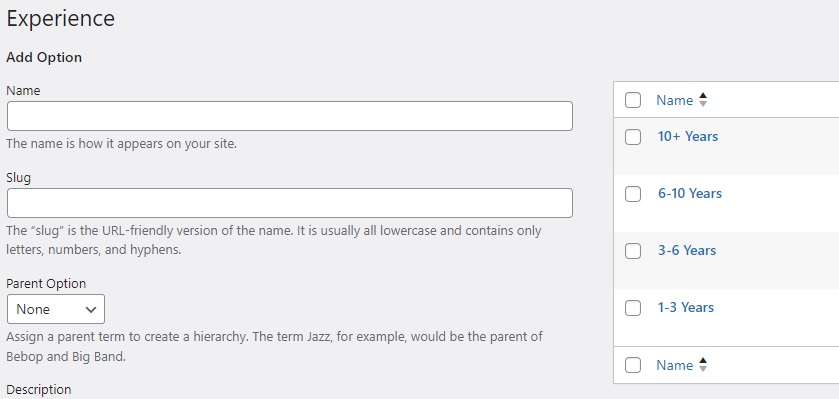
إنشاء صفحة رئيسية
حان الوقت لإنشاء صفحة رئيسية لموقع خدمات التجميل الخاص بك. سنستخدم أداة إنشاء الصفحات الأصلية لـ WordPress، Gutenberg، حيث تم دمج MeetingHive وHivePress معها بسلاسة. لإنشاء صفحة جديدة، انتقل إلى لوحة التحكم > الصفحات > إضافة صفحة جديدة وقم بتسميتها، على سبيل المثال، "الصفحة الرئيسية".
ابدأ بإضافة نص رأس جذاب لجذب المستخدمين. بعد ذلك، يمكنك البدء في إضافة كتل HivePress مختلفة عن طريق النقر على أيقونة علامة الجمع والبحث عن "HivePress". على سبيل المثال، لنضع كتلتي "نموذج البحث عن القائمة" و"فئات القائمة" أسفل الرأس. يمكنك أيضًا تخصيصها باستخدام عمود الإعدادات الموجود على اليمين. عندما تصبح راضيًا عن النتيجة، انقر فوق نشر .
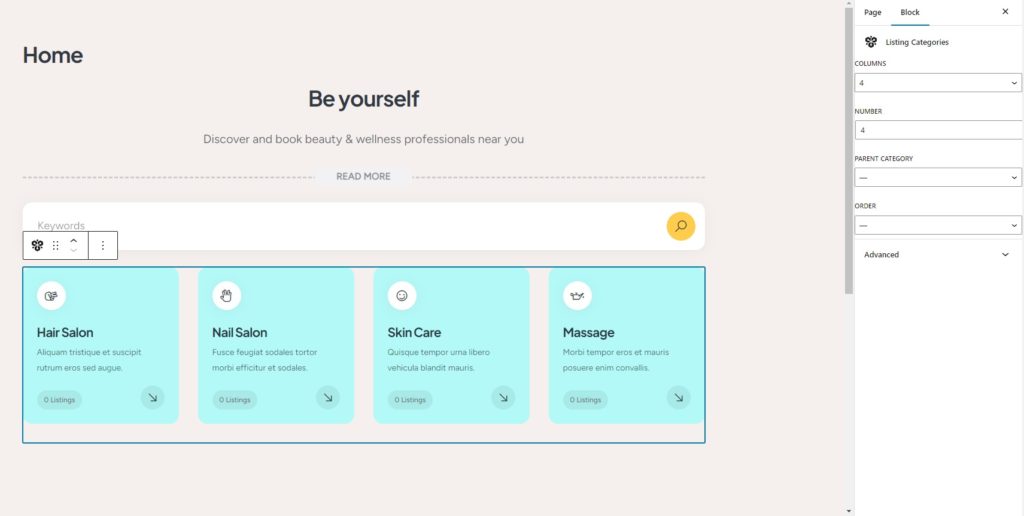
لتعيين هذه الصفحة كصفحتك الرئيسية، انتقل إلى لوحة المعلومات > الإعدادات > قسم القراءة وحددها من القائمة المنسدلة. لاحظ أنه يمكن أيضًا تعيين صفحة مدونتك المستقبلية هنا.
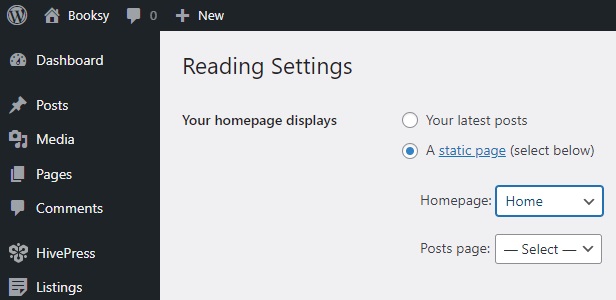
ضع في اعتبارك أنه يمكنك تخصيص شكل ومظهر موقعك في أي وقت. للحصول على نصائح حول تخصيص سمة MeetingHive، شاهد هذا الفيديو.
توسيع الوظائف
بالمناسبة، يمكنك دائمًا تثبيت إضافات HivePress الإضافية لتحسين وظائف منصة مواعيد التجميل الخاصة بك. على الرغم من أن MeetingHive يأتي مع ستة منها خارج الصندوق، إلا أنه لا يزال هناك مجال للتطوير. بشكل عام، تقدم HivePress أكثر من 15 امتدادًا متوافقًا تمامًا مع بعضها البعض. يمكنك العثور عليها في لوحة المعلومات > HivePress > قسم الامتدادات .

على سبيل المثال، قد ترغب في تثبيت ملحق تحديد الموقع الجغرافي للسماح للمستخدمين بالعثور على محترفي التجميل بناءً على موقعهم. بالإضافة إلى ذلك، يمكن للوظيفة الإضافية لساعات العمل إضافة ساعات عمل إلى القوائم. بالإضافة إلى ذلك، يمكن أن يسمح ملحق الروابط الاجتماعية لمحترفي التجميل بإضافة روابط الوسائط الاجتماعية الخاصة بهم إلى قوائمهم وملفاتهم الشخصية. لتثبيت ملحق، ما عليك سوى النقر فوق الزر "تثبيت" .
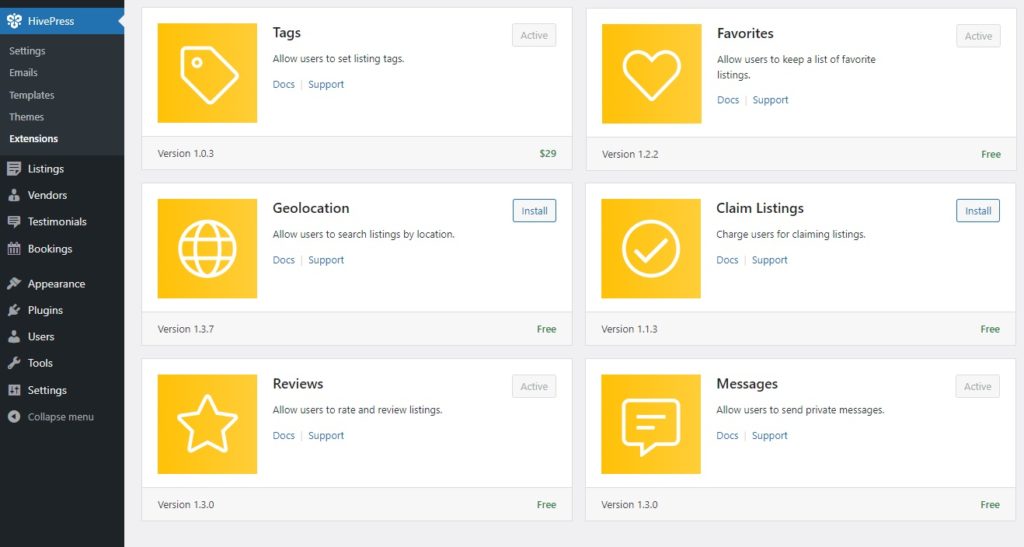
إعداد كل شيء
بعد ذلك، من المهم ضبط الإعدادات بحيث يعمل كل شيء بالطريقة التي تريدها تمامًا. أولاً، إذا كنت تخطط لإطلاق منصة بائع واحد (بمعنى أن المسؤول فقط هو الذي سيتمكن من نشر القوائم)، فيجب عليك إيقاف تشغيل خيار إرسال القائمة الأمامية في علامة التبويب القوائم . بخلاف ذلك، احتفظ بهذا الخيار محددًا. بالإضافة إلى ذلك، يمكنك تعطيل الإشراف اليدوي على القائمة هنا.
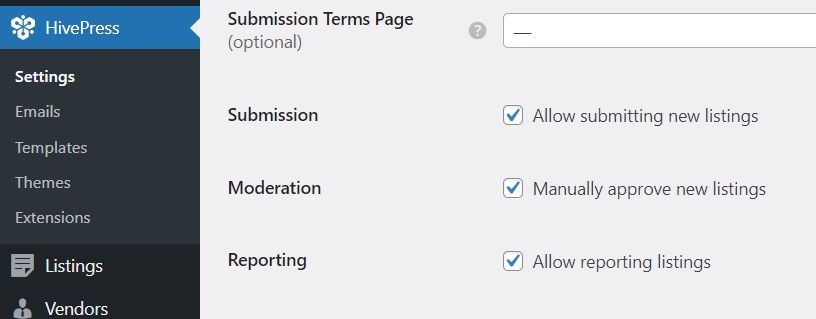
في علامة التبويب الموردين ، يمكنك تمكين التسجيل المباشر للموردين. تعد هذه الميزة ضرورية لمنصة حجز خدمات التجميل متعددة البائعين لأنها تسمح لمحترفي التجميل بالتسجيل كبائعين على الفور. افتراضيًا، يتطلب HivePress من المستخدم إضافة قائمة واحدة على الأقل ليصبح بائعًا، لكن التسجيل المباشر يبسط هذه العملية.
يرجى ملاحظة أنه إذا قررت تمكين التسجيل المباشر للمورد، فستحتاج أيضًا إلى إضافة نموذج تسجيل البائع إلى نظامك الأساسي - يمكنك معرفة كيفية القيام بذلك في هذا المستند.
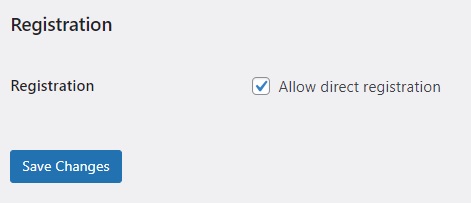
تعد علامة التبويب "الحجوزات" أحد أهم الإعدادات لمنصة حجز المواعيد لأنها تحدد كيفية إدارة المواعيد وجدولتها على موقع الويب الخاص بك لحجز خدمات التجميل. على سبيل المثال، يمكنك تمكين الحجوزات المستندة إلى الوقت، مما يسمح لمحترفي التجميل بتحديد مدى توفرهم في فترات زمنية محددة. يمكنك أيضًا إعداد مزامنة التقويم مع الخدمات الخارجية مثل تقويم Google. للحصول على نصائح حول إعداد الحجوزات، يرجى الرجوع إلى هذه المستندات.
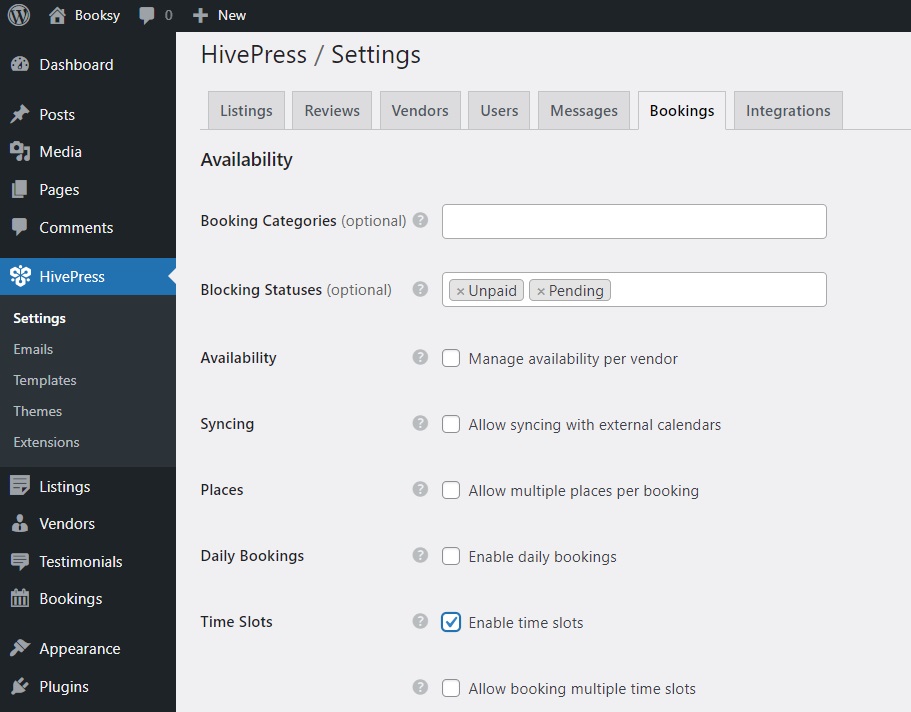
لاحظ أن عدد الإعدادات يزداد كلما قمت بتثبيت المزيد من الملحقات. من المهم حقًا مراجعة كافة علامات التبويب وتهيئة الإعدادات وفقًا لاحتياجاتك المحددة للتأكد من أن نظامك الأساسي يعمل بالطريقة التي تريدها.
إنشاء ملف تعريف وإدراج خدمة
في هذه المرحلة، يجب أن يعمل كل شيء بشكل صحيح، لذلك دعونا نمضي قدمًا ونختبر الوظيفة.
يخلق ملفا شخصيا
أولاً، تأكد من إضافة رابط تسجيل البائع إلى النظام الأساسي الخاص بك. ثم اتبعه بكل بساطة. ستتم إعادة توجيهك إلى نموذج التسجيل، الذي يتضمن جميع حقول البائعين المخصصة التي تم إنشاؤها مسبقًا. املأها وتابع بالنقر فوق "حفظ التغييرات".
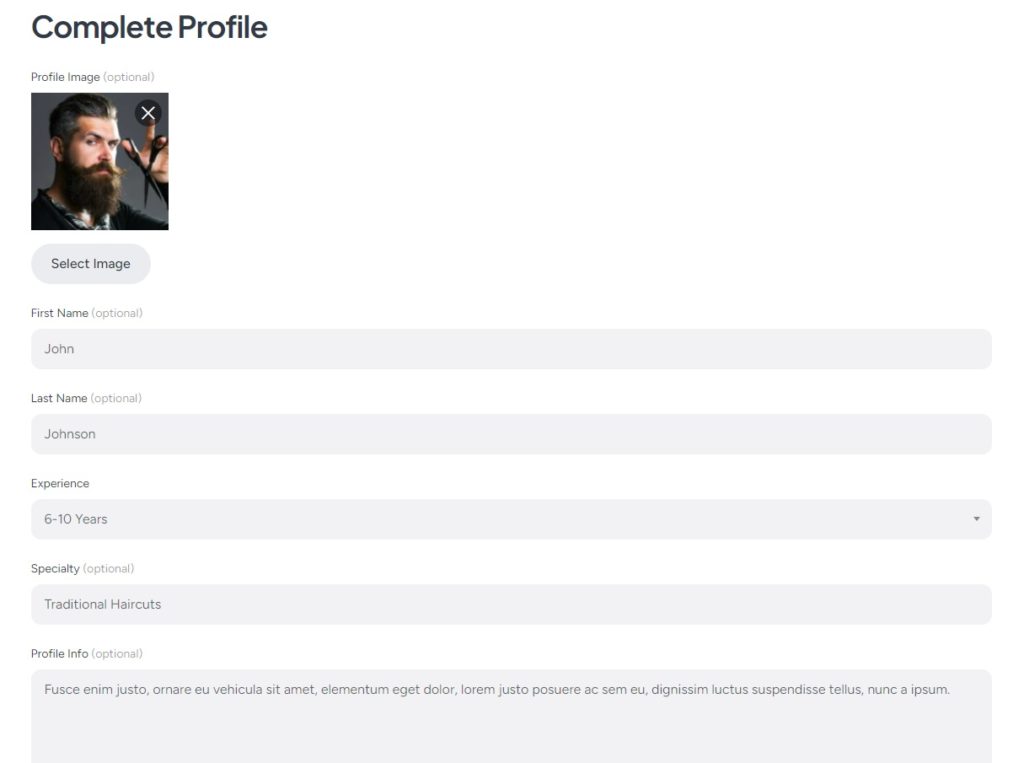
إدراج خدمة التجميل
الآن وبعد اكتمال الملف الشخصي، فإن الخطوة التالية هي إضافة قائمة خدمات التجميل الأولى. للقيام بذلك، انقر فوق الزر "قائمة خدمة" في الزاوية اليمنى. ستشاهد صفحة الإرسال، حيث ستجد الحقول الافتراضية مثل العنوان والوصف، بالإضافة إلى الحقول المخصصة التي أضفتها سابقًا. تتم إضافة الحقول الأخرى، مثل خيارات الحجز، بواسطة إضافات HivePress المختلفة. ولا تنس أيضًا أنه يمكنك دائمًا تخصيص هذا النموذج حسب حاجتك.
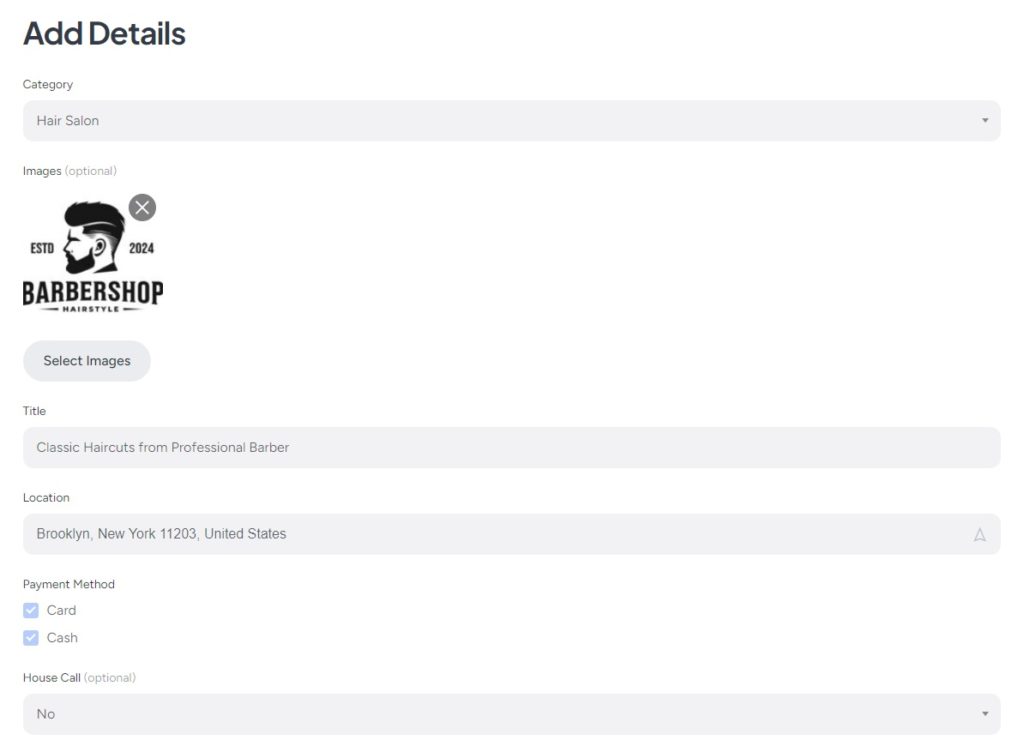
املأ جميع الحقول المطلوبة ثم انقر فوق إرسال القائمة . سيتم الآن إرسال القائمة للمراجعة ويمكن الموافقة عليها من قبل المسؤول في لوحة المعلومات > قسم القوائم . كما قلنا، لتعطيل الموافقة اليدوية، يمكنك إلغاء تحديد خيار الإشراف اليدوي في Dashboard > HivePress > الإعدادات > القوائم . بمجرد الموافقة، ستظهر القائمة على الواجهة الأمامية.
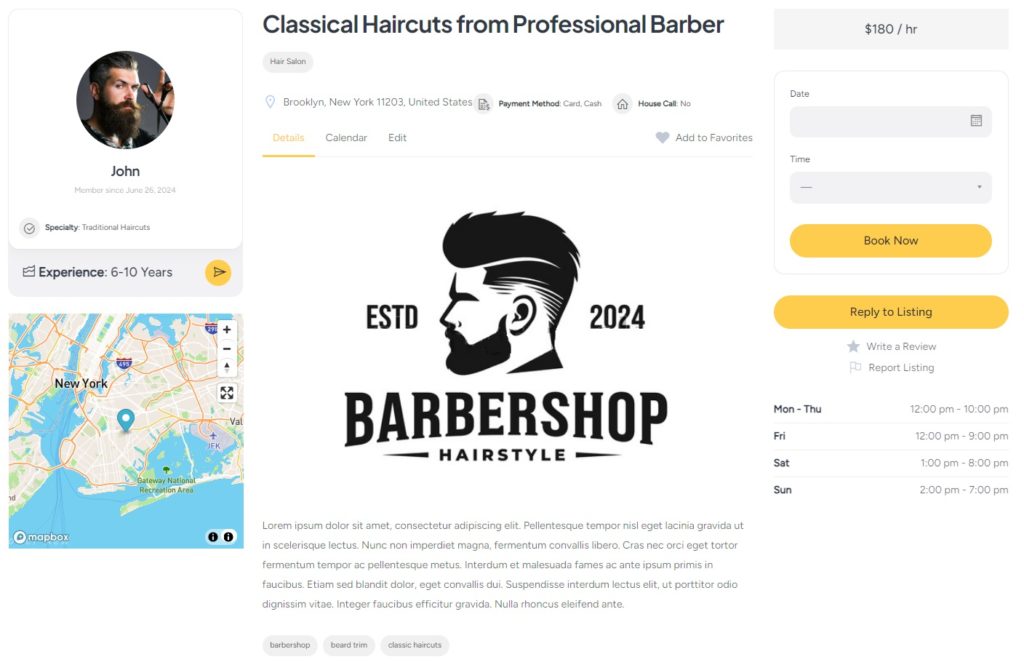
حجز موعد
أخيرًا، لنختبر وظيفة الحجز ونحدد موعدًا. للقيام بذلك، ما عليك سوى تحديد التاريخ والوقت المطلوبين، ثم الضغط على "احجز الآن" .
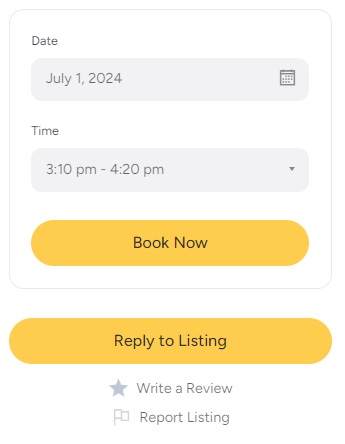
سيتم نقلك إلى صفحة التأكيد، حيث يمكنك معاينة حجزك وترك أي تعليقات قد تكون لديك. إذا بدا أن كل شيء على ما يرام، فكل ما عليك فعله هو النقر على زر تأكيد الحجز .
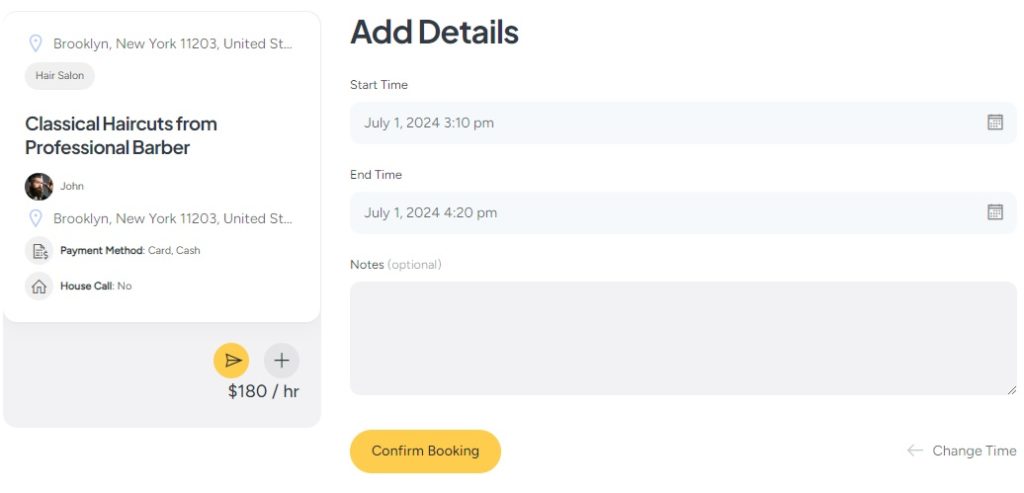
هذا كل شيء! بمجرد أن ينقر العميل على الزر، يتم إخطار خبير التجميل بالحجز الجديد. بالإضافة إلى ذلك، يمكن للمتخصصين الوصول إلى ميزة التقويم المضمنة لتتبع مواعيدهم. يمكنهم حظر أو إلغاء حظر تواريخ وأوقات معينة لإعلام العملاء بتوفر جدولهم الزمني. وهذا يساعد على ضمان الجدولة السلسة ويمنع تعارضات الحجز.
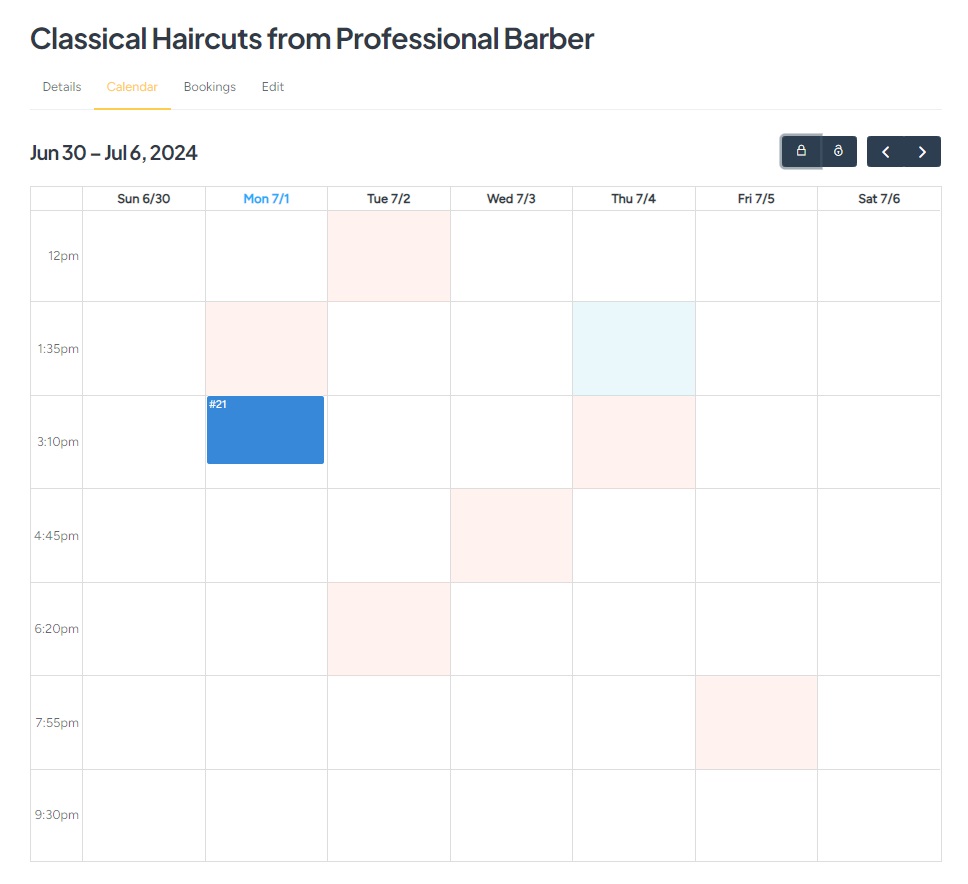
تحقيق الدخل من موقع حجز خدمات التجميل الخاص بك
أخيرًا وليس آخرًا، دعنا نتحدث عن كيفية كسب المال من منصة التجميل الخاصة بك. يرجى ملاحظة أنه لتمكين الدفع على موقع الويب الخاص بك، ستحتاج إلى تثبيت WooCommerce وبعض ملحقات HivePress. أيضًا، للحصول على إرشادات أكثر تفصيلاً حول هذا الموضوع، راجع مقالتنا حول تحقيق الدخل من سوق الخدمات.
سنغطي بإيجاز طريقتين رئيسيتين لتحقيق الإيرادات من موقع حجز خدمات التجميل الخاص بك:
أخذ العمولات
إحدى أبسط الطرق للربح من منصتك هي الحصول على جزء من كل حجز ناجح. يمكنك تطبيق العمولات على المتخصصين والعملاء وحتى كليهما.
أولاً، ستحتاج إلى تنزيل ملحق HivePress Marketplace من البريد الإلكتروني الخاص بشراء MeetingHive وتثبيته من خلال Dashboard > Plugins > Add New > Upload Plugin . بعد ذلك، انتقل إلى لوحة المعلومات > HivePress > الإعدادات > قسم البائعين ، حيث يمكنك تحديد معدلات عمولتك، سواء كانت نسبة مئوية أو رسوم ثابتة. ويمكن أيضًا أن تكون نسبة مئوية ورسومًا ثابتة في نفس الوقت.
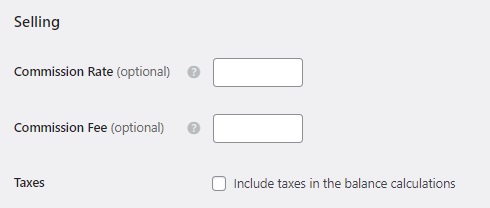
لإعداد العمولات من جانب العملاء، قم بزيارة علامة التبويب "المستخدمون" ، حيث سترى نفس الإعدادات بالضبط. بالإضافة إلى ذلك، يمكنك مشاهدة فيديو تعليمي حول إعداد العمولات.
متخصصون في تحصيل رسوم خدمات الإدراج
هناك نموذج آخر لتحقيق الدخل يتعلق بتقديم حزم القوائم المدفوعة، والتي يمكن القيام بها باستخدام ملحق HivePress Paid Listings المجاني. على سبيل المثال، يمكنك إنشاء حزمة مجانية تتيح لمتخصصي التجميل نشر قائمة واحدة فقط وحزم متميزة لمزيد من القوائم. يتيح لك ذلك فرض رسوم على المحترفين مقابل إدراج خدماتهم على النظام الأساسي الخاص بك.
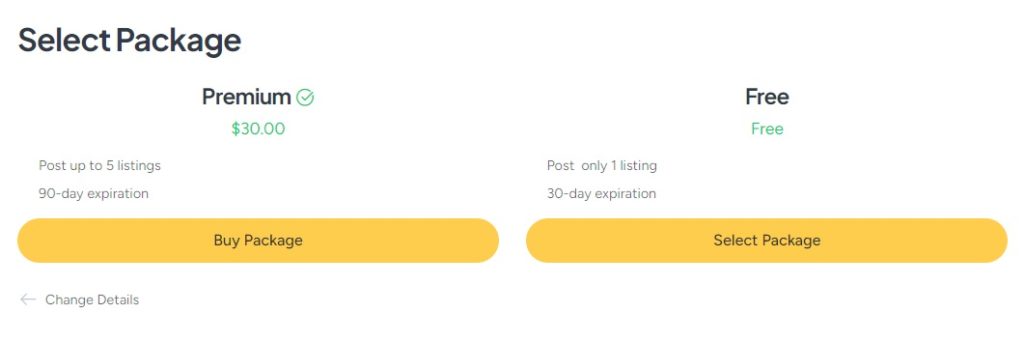
بالإضافة إلى ذلك، باستخدام ملحق القوائم المدفوعة ، يمكنك السماح لمحترفي التجميل بالإعلان عن خدماتهم مقابل رسوم معينة. تظهر القوائم المميزة في أعلى نتائج البحث، مما يزيد من فرص ملاحظتها من قبل العملاء المحتملين. وفي الوقت نفسه، ستكسب المال من تقديم حالة مميزة بسعر ثابت.
للحصول على إرشادات مفصلة حول إنشاء حزم القوائم وإعداد الحالة المميزة في MeetingHive، لا تتردد في مشاهدة الفيديو التعليمي الخاص بنا.
الكلمات الأخيرة
وهذا يختتم الأمر! نأمل أن يكون هذا البرنامج التعليمي حول كيفية إنشاء موقع ويب لحجز المواعيد لخدمات التجميل باستخدام WordPress مفيدًا لك وأن يكون تمثيل Booksy الخاص بك قادرًا على الوصول إلى أعلى منصب في المستقبل.
إذا لم تكن متأكدًا من الموضوع الذي تختاره، فإننا نقترح عليك بشدة MeetingHive. يأتي مزودًا بجميع الميزات الأساسية بمجرد إخراجه من عبوته، حتى تتمكن من البدء في إنشاء منصة التجميل الخاصة بك في اليوم الذي تقرر فيه ذلك.
بالإضافة إلى ذلك، يمكنك مراجعة مقالتنا حول كيفية إنشاء موقع ويب لحجز المواعيد باستخدام WordPress.
